- ESTADO: ACTIVA
- PAÍS: FRANCIA
1. CONSIDERACIONES PREVIAS 2. ¿CÓMO CONFIGURAR REVO HANDY? 3. IMPRIMIR A COCINA CON REVO HANDY 4. POSIBLES ERRORES Y CÓMO SOLUCIONARLOS
Nepting Es un sistema de pago electrónico multidispositivo de aceptación para la convergencia de los pagos de todos los canales de ventas, independientemente del punto de aceptación (terminal, PDA, móvil, tableta, etc.) para Francia.
Integra múltiples canales de pago, incluidos el comercio electrónico, el comercio móvil, el terminal de punto de venta y los pagos móviles. Ofrece servicios de software relacionados con las operaciones de banca electrónica, incluido el pago con tarjeta de crédito (con o sin contacto, NFC móvil).
1. CONSIDERACIONES PREVIAS
-
Si un cliente quiere añadir Revo HANDY en su cuenta Revo XEF, tienen que solicitar a su banco el datáfono Android modelo PAX A920 (de momento este es el modelo certificado).
-
Para poder realizar los pagos en tarjeta a través de Revo HANDY debemos tener la aplicación de pago Nepting "Payment" instalada, configurada y funcionando correctamente en el datáfono.
-
Añadir Revo HANDY (comandero-datáfono) a una cuenta de Revo XEF cuenta como un dispositivo extra en la cuenta correspondiente.
-
La APP Revo HANDY debemos descargarla directamente en la APP "MAXSTORE". La encontraremos disponible en el datáfono PAX A920.
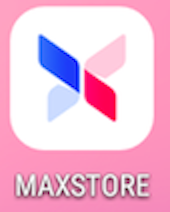
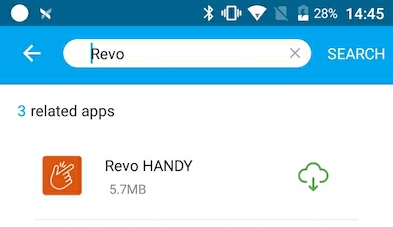
Para utilizar Revo HANDY no es necesario configurar una pasarela de pago, la lleva el propio dispositivo.
2. ¿CÓMO CONFIGURAR REVO HANDY?
Primeramente, debemos activar la licencia Revo HANDY a la cuenta Revo XEF.
CONFIGURACIÓN DE LA INTEGRACIÓN
1. Accedemos al back-office de Revo XEF.
2. Pulsamos sobre Integraciones.
3. Desde el botón Add, buscamos Handy.
4. Pulsamos sobre Add para añadir la integración.
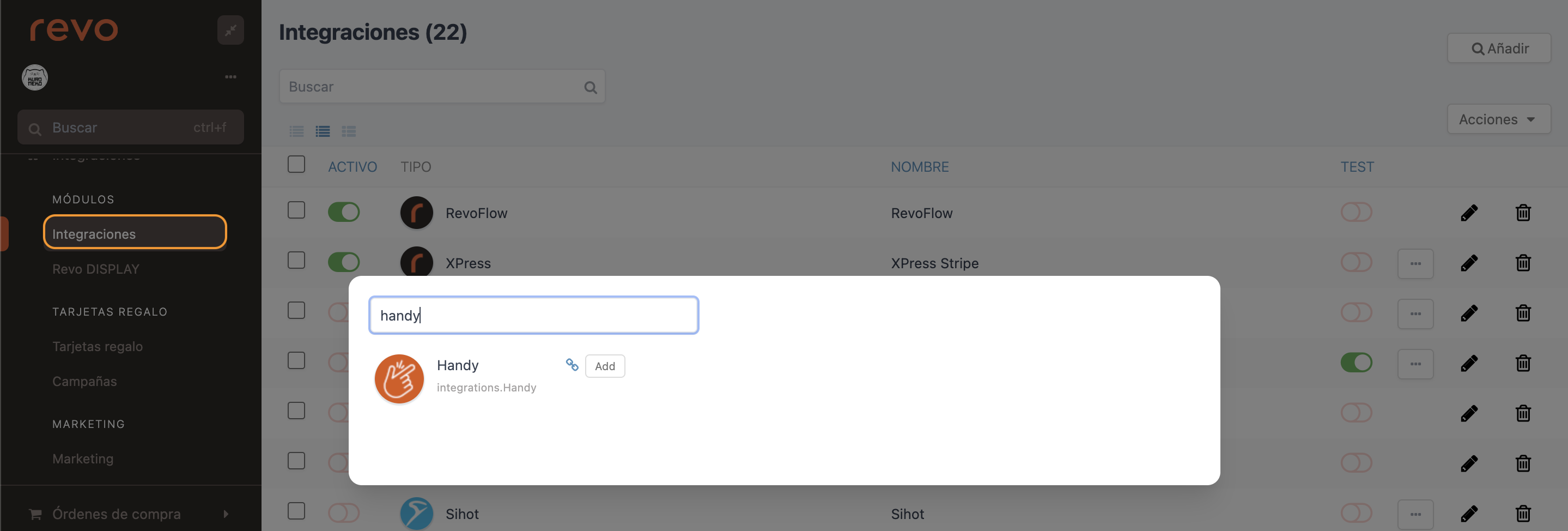
5. Rellenamos la siguiente información:
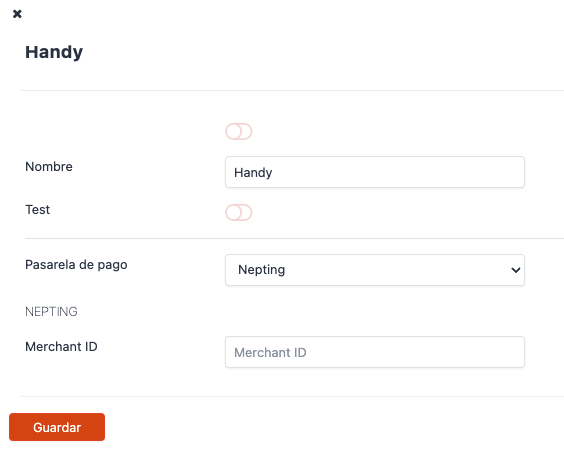
-
Activo:
-
Nombre: Nombre identificativo de la integración.
-
Test: Desactivado
-
Pasarela de pago: Nepting.
-
Merchant ID: Indicar el ID de comerciante.
6. Pulsamos en Guardar.
A partir de aquí ya tendríamos Revo HANDY configurado correctamente.
3. IMPRIMIR A COCINA CON REVO HANDY
Para imprimir correctamente a cocina las órdenes creadas en Revo HANDY debemos tener activada la opción Imprimir órdenes de Revo HANDY en el apartado Preferencias del menú de REVO en la app Revo XEF.
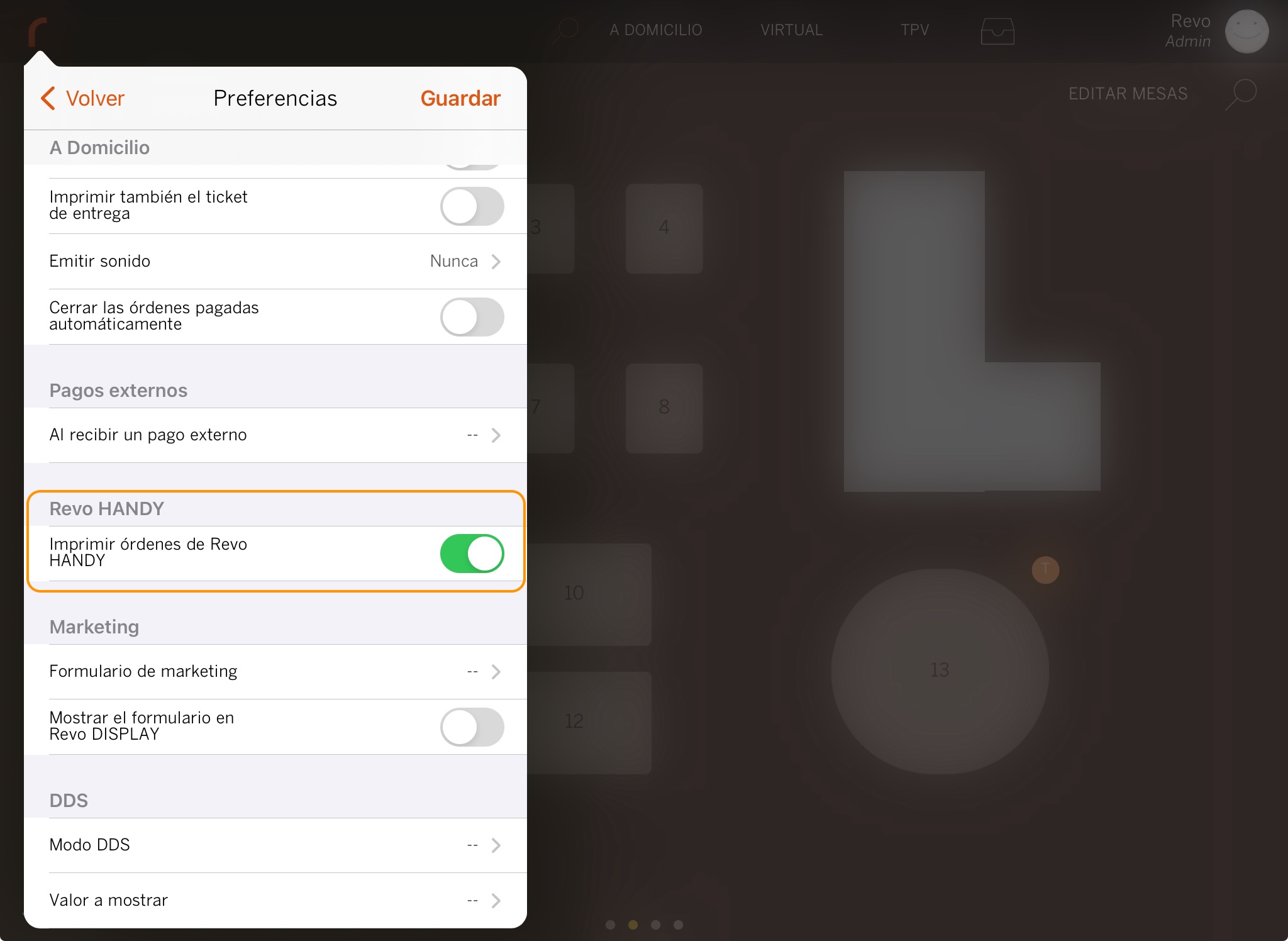
4. POSIBLES ERRORES Y CÓMO SOLUCIONARLOS
AL PAGAR SE CIERRA LA APP
Al ir a pagar en tarjeta se nos cierra la app Revo HANDY y nos aparece un mensaje indicando que Revo HANDY se ha detenido.
Eso significa que no hay la aplicación "Payment" Nepting instalada o no está configurada correctamente en el datáfono. Al pulsar el icono de tarjeta, automáticamente se debe abrir la app Payment para así realizar el cobro correspondiente.
NO PODEMOS ABRIR CORRECTAMENTE REVO HANDY
El datáfono tiene instalada una versión antigua de Webview y no podemos abrir correctamente Revo HANDY.
Para corregir ese problema debemos acceder a la app "MAXSTORE" instalada en el datáfono, buscar "Revo Android System Webview" e instalarla.
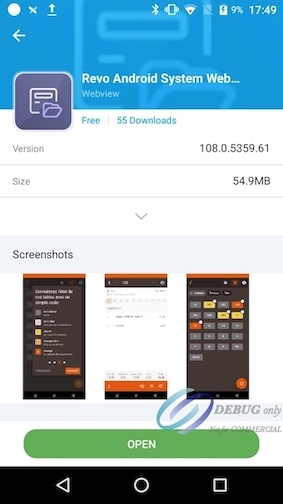
A partir de aquí, ya podremos abrir y trabajar correctamente con la app Revo HANDY.
App Revo HANDY bloqueada
1. Primero de todo cerramos app Revo HANDY desde las aplicaciones en segundo plano y la volvemos a abrir.
2. Una vez abierta la app Revo HANDY, pulsamos dos veces seguidas en el número de versión (por ejemplo “v2.1.1”) (en la parte inferior derecha).
3. Aparecerá la pantalla de Debug Mode. Debemos asegurarnos de que en Server está seleccionado Production y pulsar en SAVE. Esto hará un “reset” de la app.
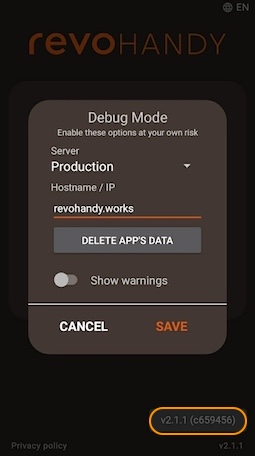
4. Iniciamos sesión de nuevo.
Si los pasos anteriores no funcionan, cerramos de nuevo la app, la volvemos a abrir y nos dirigimos a la misma pantalla, pero en vez de SAVE pulsamos “DELETE APP’S DATA”. Si todo lo anterior no ha funcionado, reiniciamos el dispositivo.


